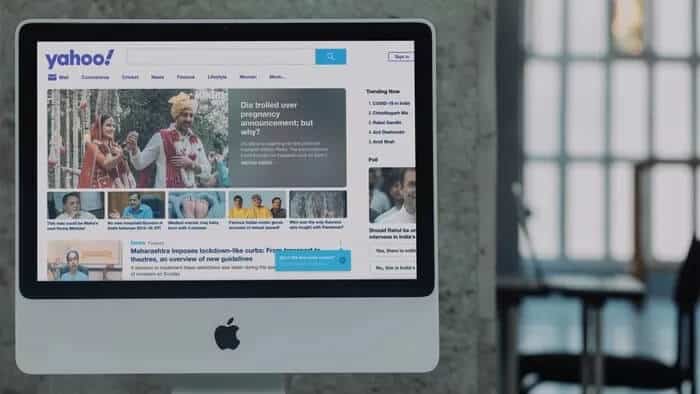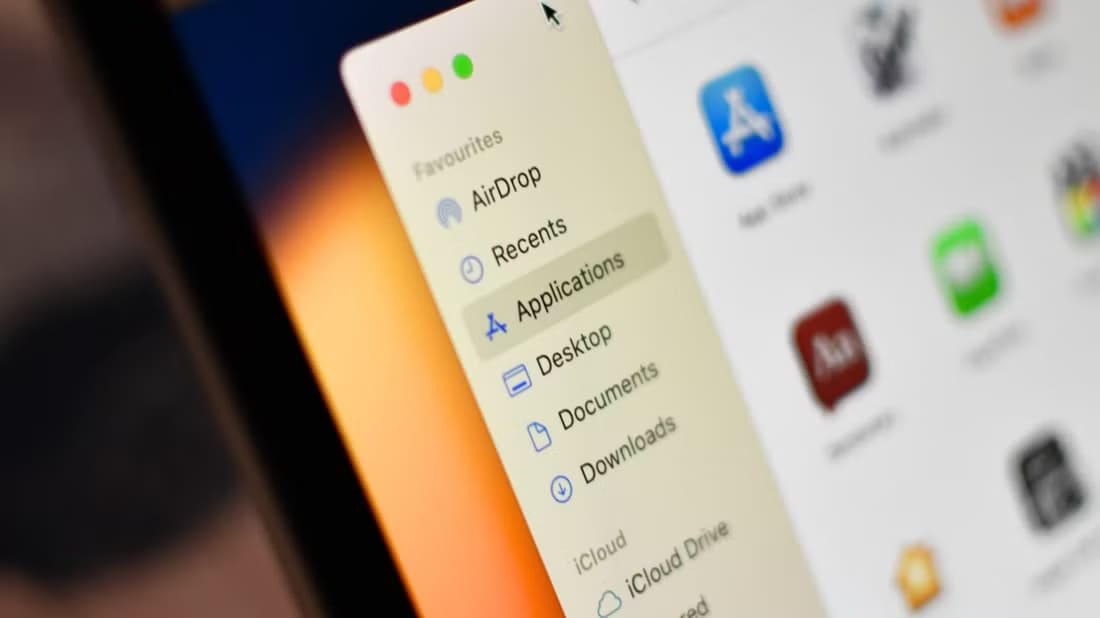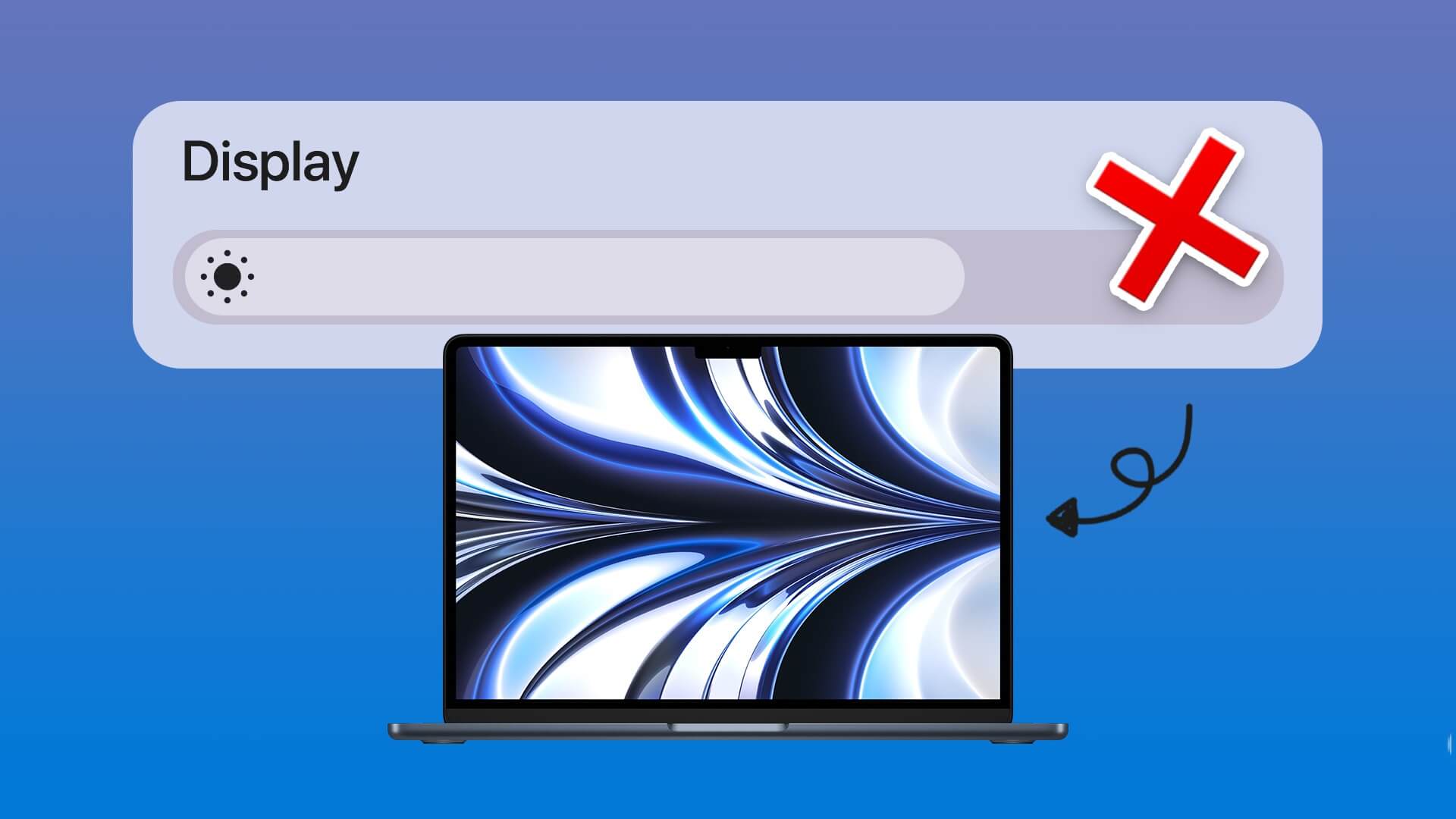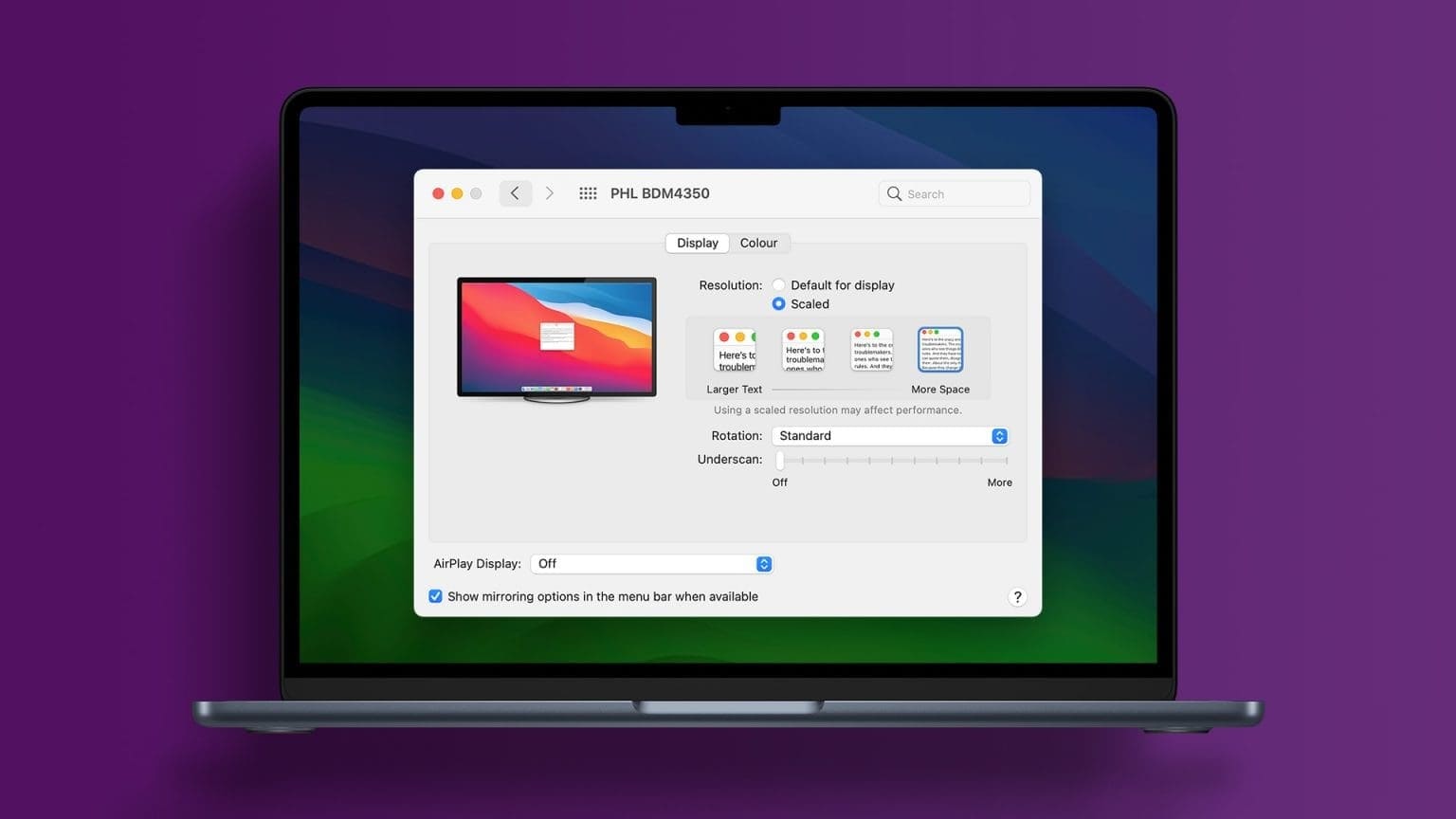Microsoft PowerPoint доступний як окрема програма для створення презентацій на Mac. Це означає, що ви можете завантажити та встановити його будь-коли. Крім того, ви можете Перетворіть свою презентацію PowerPoint на відео Щоб легко відображати його будь-де. Багато користувачів покладаються на PowerPoint на Mac як на найкращий вибір для створення презентацій та інших матеріалів. Однак якщо ви не можете відкрити програму PowerPoint на своєму Mac, це стане перешкодою у вашому робочому процесі. У цьому дописі описано найкращі рішення, які допоможуть усунути проблему, коли Microsoft PowerPoint не відкривається на Mac.

1. Вийдіть із примусового виконання та перезапустіть PowerPoint
Якщо програма PowerPoint на вашому Mac не відкривається, ви можете примусово вийти, щоб повністю закрити її. Після цього ви можете спробувати перезапустити програму, щоб перевірити, чи вона відкривається належним чином. Виконайте ці кроки, щоб примусово вийти та перезапустити PowerPoint.
Розділ 1: Клацніть Логотип Apple у верхньому лівому куті.
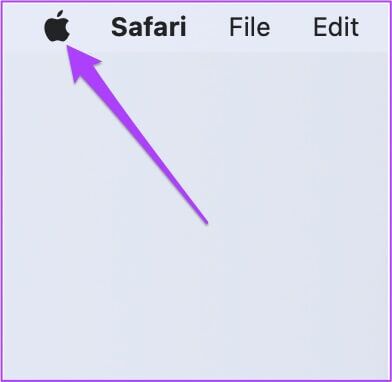
Розділ 2: Знайдіть Примусове припинення зі спадного меню.
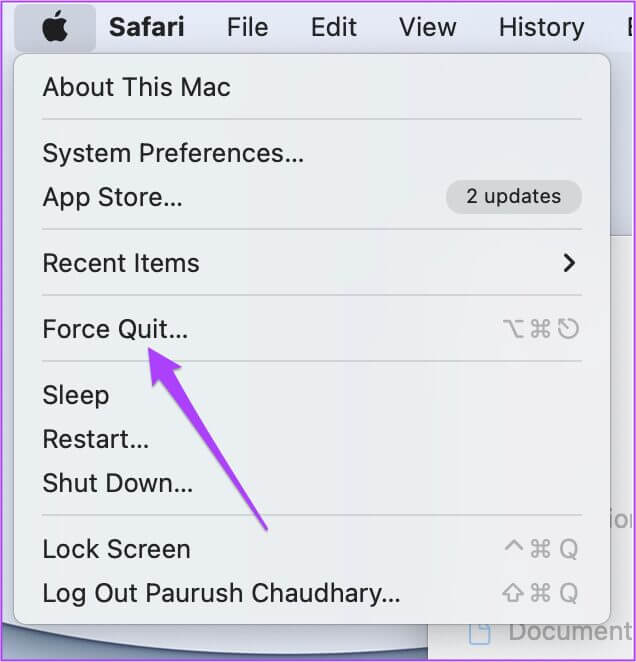
Крок 3: Знайдіть Microsoft PowerPoint من Список заявок. Натисніть Примусове припинення.
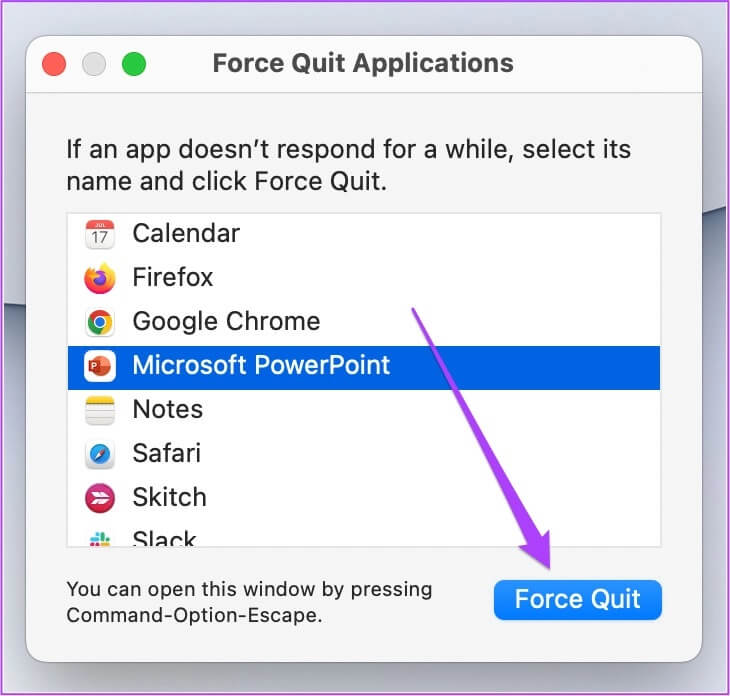
Розділ 4: Перезапустіть програму PowerPoint.
2. Оновіть програму PowerPoint
Якщо примусовий вихід і перезапуск не допомагають, другий варіант — перевірити наявність оновлення програми. Це може статися на вашому Mac через помилку в поточній версії програми PowerPoint. Виконайте такі дії.
Розділ 1: Клацніть Стартова майданчик. Крім того, ви можете натиснути Ctrl + Space увімкнути Панель пошуку Spotlight і впишіть App Store і натисніть Повернення увімкнути Mac App Store безпосередньо.
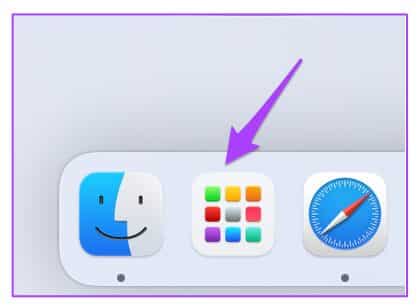
Розділ 2: торкніться Значок магазину додатків щоб відкрити його.
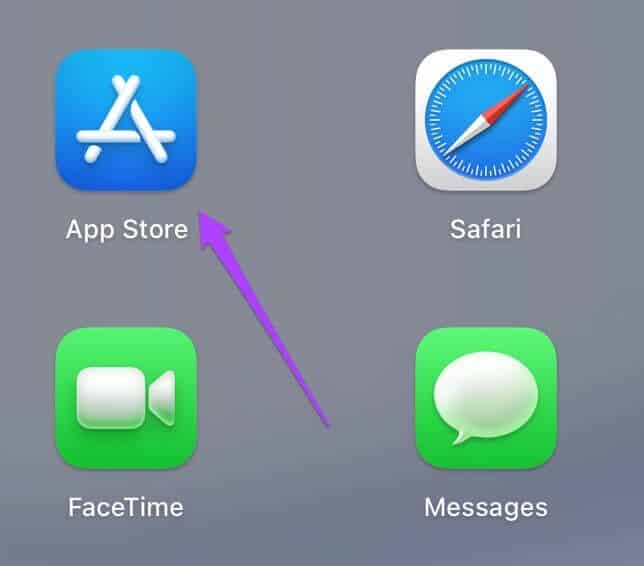
Крок 3: Знайдіть Опція оновлень з лівого меню.
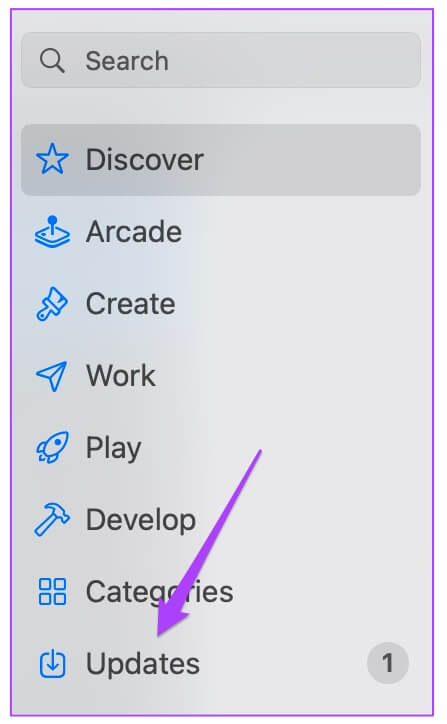
Розділ 4: Натисніть на Command + R щоб оновити сторінку.
Оновіть програму PowerPoint, якщо ви бачите, що вона доступна. Потім перезапустіть програму PowerPoint.
3. Завантажте MAC у безпечному режимі
Якщо перші два рішення не вирішили проблему, зараз настав час копнути трохи глибше. Ви можете Завантажте свій Mac у безпечному режимі. Це закриє всі програми сторонніх розробників, а системні програми працюватимуть лише тоді, коли ваш Mac увімкнено. Виконайте наступні дії.
Для користувачів M1 Mac
Розділ 1: Клацніть Логотип Apple у верхньому лівому куті та виберіть Закрити.
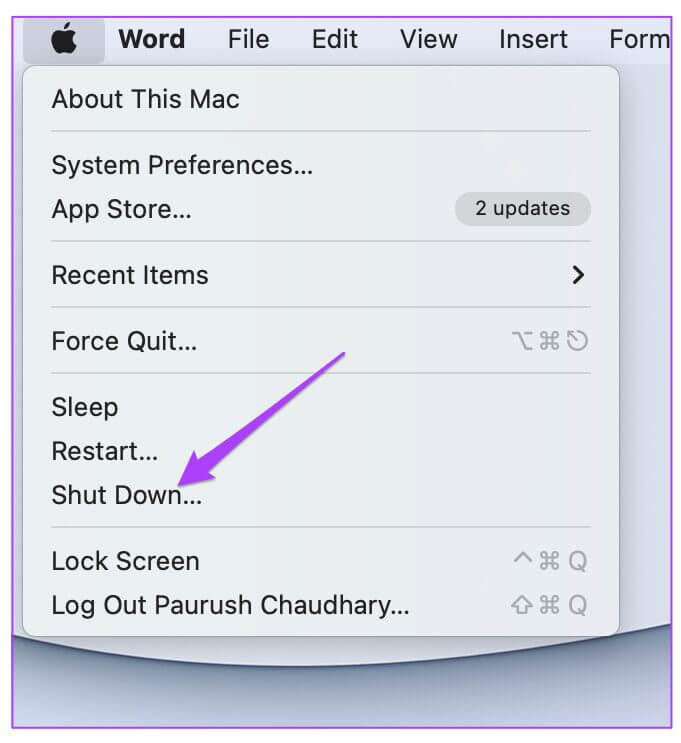
Розділ 2: Після вимкнення натисніть і утримуйте Кнопка живлення поки не побачиш два варіанти на екрані.
Крок 3: Знайдіть Macintosh HD. натисніть і утримуйте Клавіша Shift і виберіть Продовжуйте в безпечному режимі.
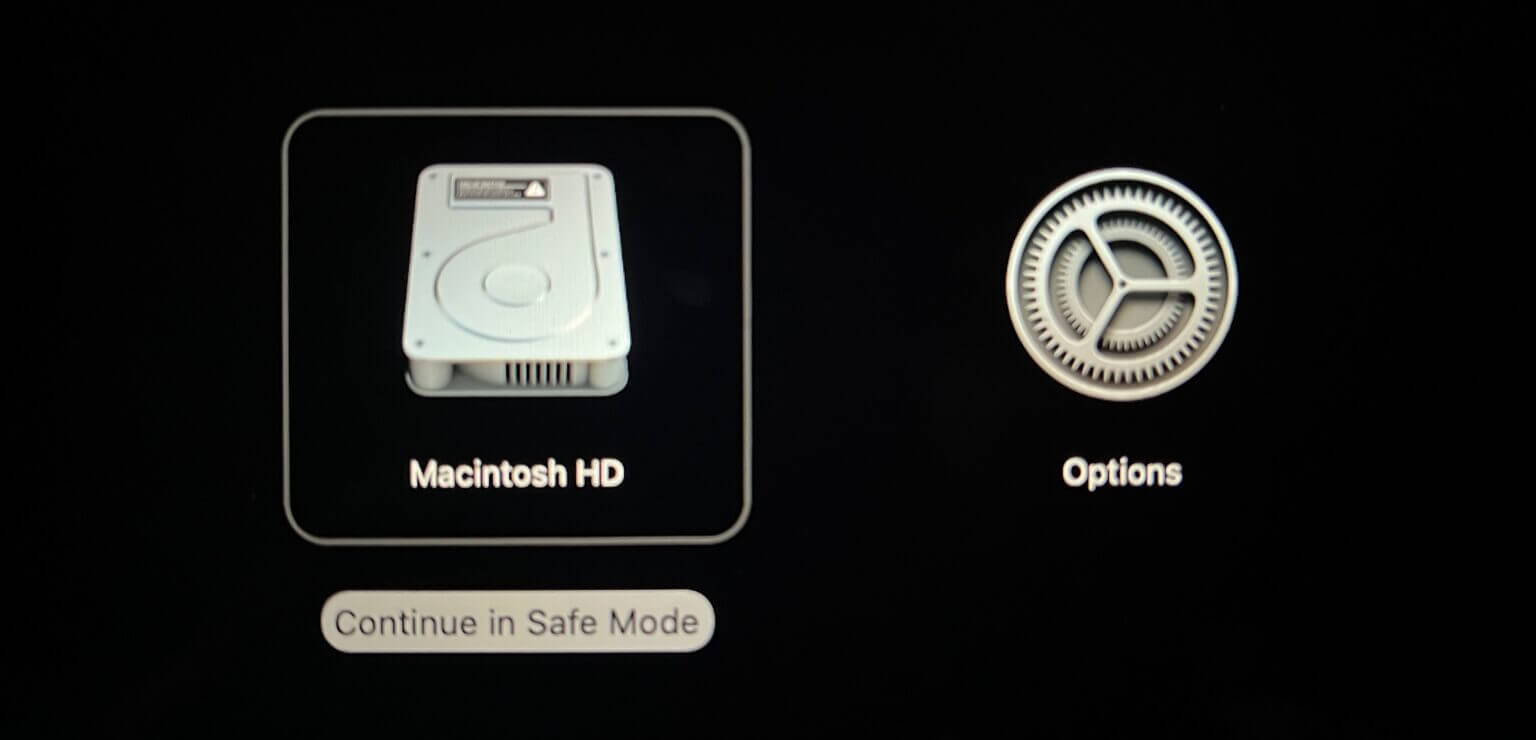
Розділ 4: один раз Увімкніть свій Mac في Безпечний режим , ввімкнути Програма Microsoft PowerPoint Щоб перевірити, чи працює він у безпечному режимі.
Для користувачів Intel Mac
Розділ 1: Клацніть Логотип Apple у верхньому лівому куті та виберіть Перезавантажте.
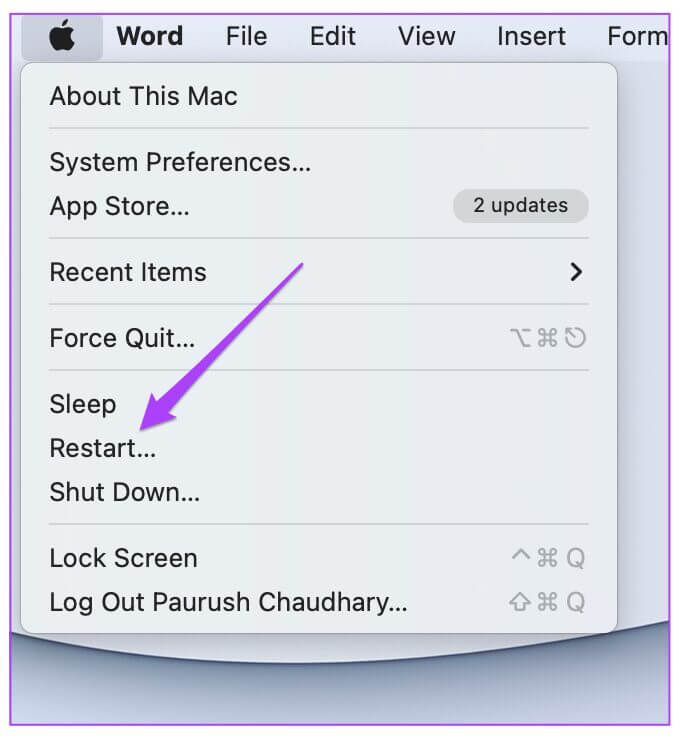
Розділ 2: один раз Перезавантажте пристрій Mac, натисніть і утримуйте Клавіша Shift.
Крок 3: свобода Клавіша Shift Побачивши вікно Увійти на вашому екрані.
Після завантаження вашого Intel Mac у безпечний режим вам потрібно буде запустити програму PowerPoint, щоб перевірити, чи вона працює нормально. Якщо він працює добре, то проблема повинна полягати в звичайному режимі на вашому Mac. Перейдіть до наступного рішення, щоб виправити це.
4. Видаліть файли налаштувань PowerPoint
Створюється файл налаштувань Microsoft PowerPoint, у якому зберігаються всі налаштування програми. Щоб вирішити цю проблему, ви можете тимчасово перемістити файл налаштувань. Виконайте такі дії.
Розділ 1: ввімкнути Додаток Finder.
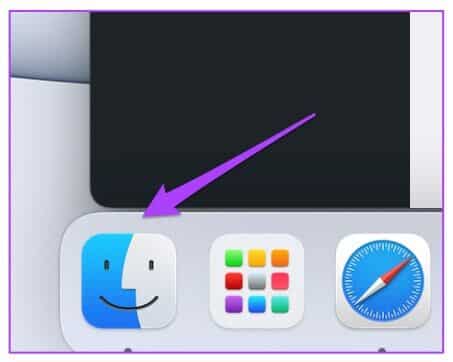
Розділ 2: Знайдіть Перейти من рядок меню верхній.
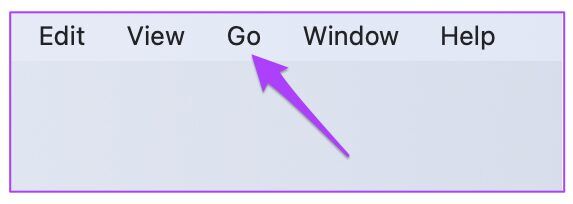
Крок 3: торкніться Перейдіть до параметра папки.
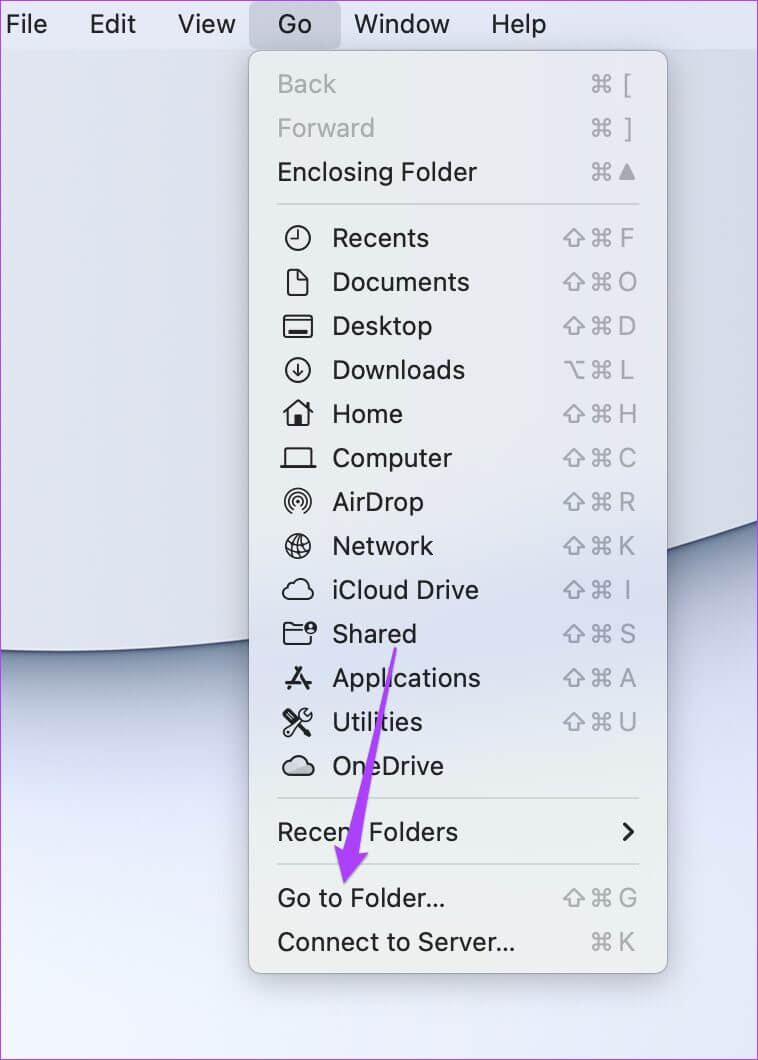
Розділ 4: في вікно пошуку ، Введіть ~/Library і натисніть Повернення.
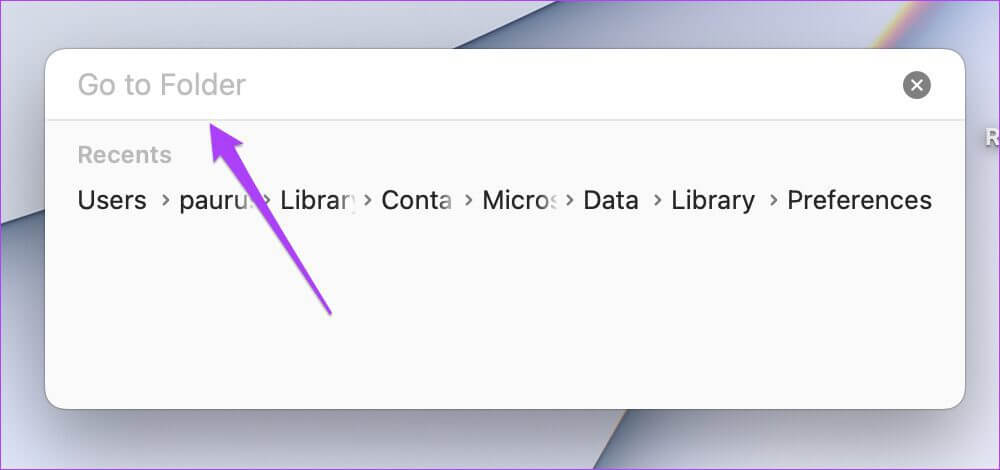
Розділ 5: Клацніть перший результат.
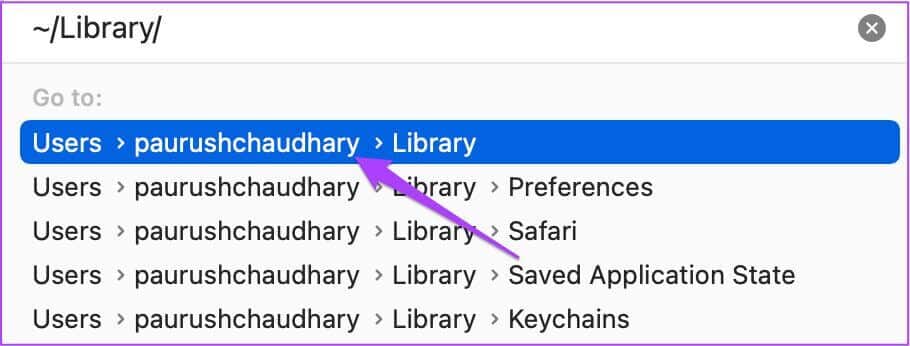
Крок 6: Знайдіть папка-контейнер зі списку.
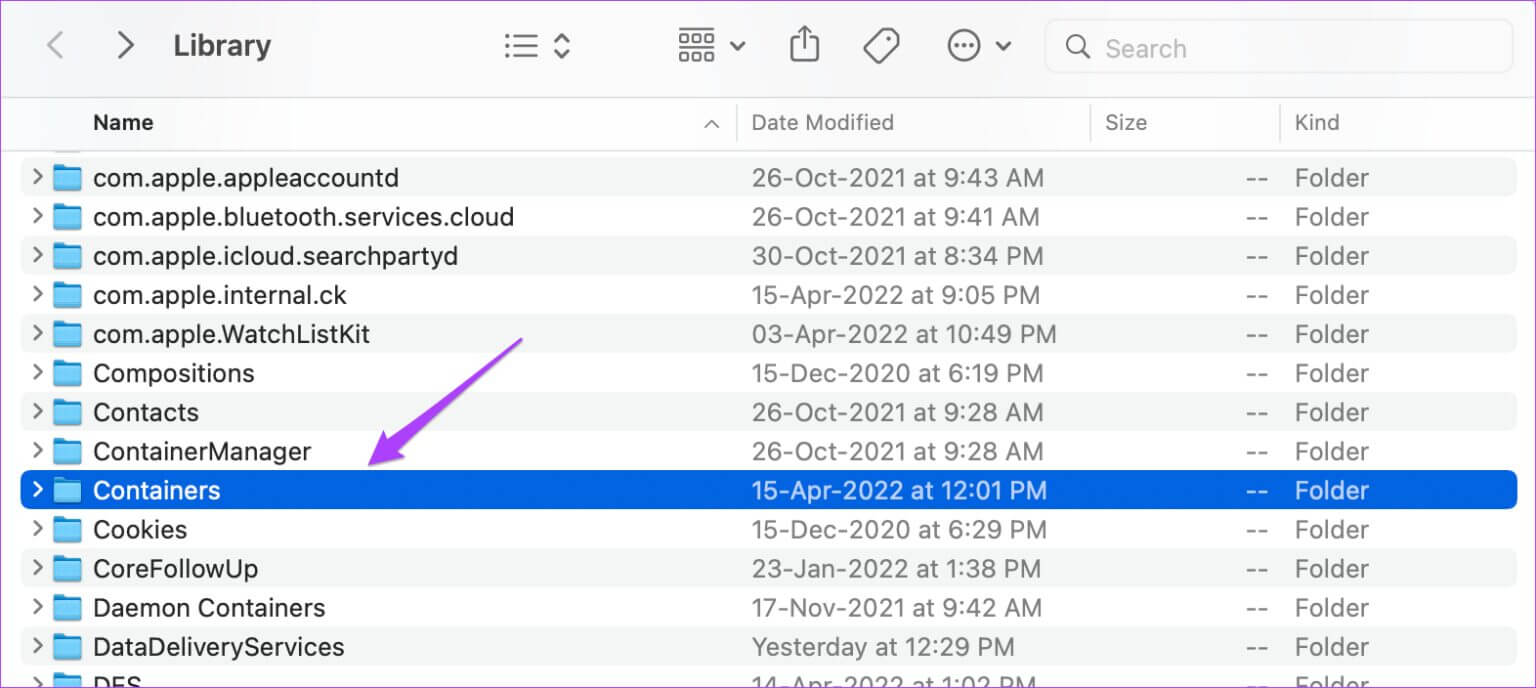
Розділ 7: один раз Відкрити папку , пишіть com.microsoft.powerpoint.plist في вікно пошуку і натисніть Повернення.
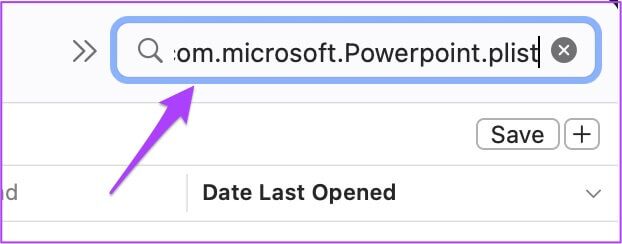
Розділ 8: Знайдіть Файл і перетягніть його в напрямку смітник.
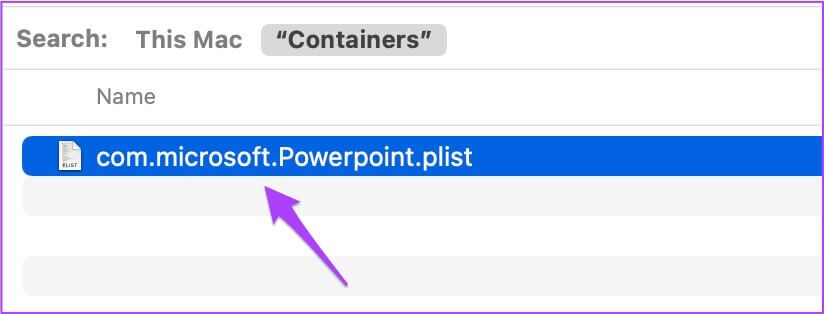
Крок 9: Перезапустіть програму Microsoft PowerPoint.
5. Запустіть First Aid у Disk Utility
Якщо після видалення великої кількості програм у вашому Mac виникають помилки зберігання, їх можна виправити за допомогою Disk Utility. Ці помилки можуть викликати проблеми в програмі PowerPoint. Крім того, це також впливає на загальну продуктивність вашого Mac. Виконайте наступні дії.
Розділ 1: Натисніть на Command + пробіл Відкривати Пошук Spotlight , І тип диск Utility і натисніть Повернення.
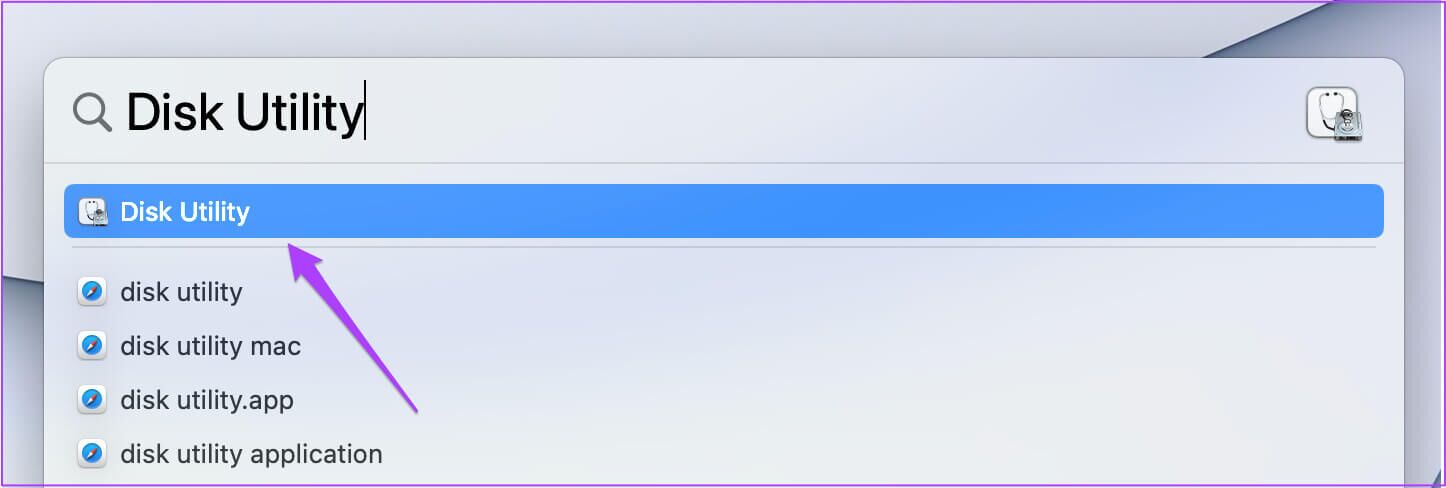
Розділ 2: Клацніть Варіант першої допомоги في Вікно Дискової утиліти.
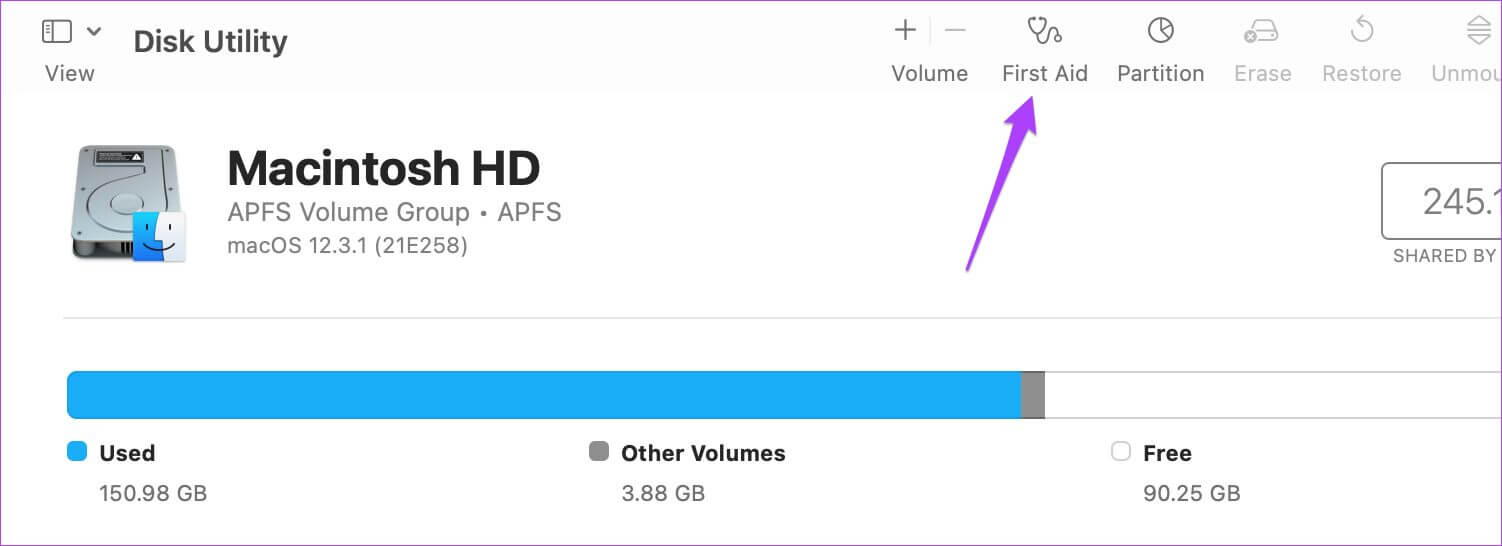
Крок 3: Клацніть "зайнятість" починати перша допомога.
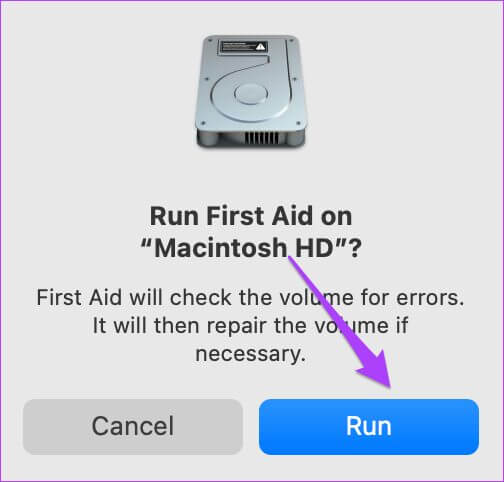
Розділ 4: Клацніть "відстеження" щоб підтвердити свою дію.
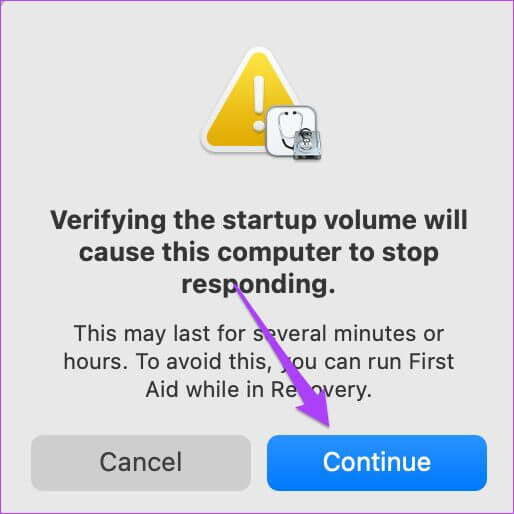
Коли Disk Utility завершить роботу First Aid, перезапустіть програму PowerPoint.
6. Створіть новий обліковий запис користувача та перейдіть на нього
Якщо жоден із варіантів ще не працює на вашому Mac, ви можете тимчасово створити новий обліковий запис користувача. Перехід на новий обліковий запис користувача також є хорошим варіантом, щоб спробувати виправити PowerPoint, який не відкривається на вашому Mac. Виконайте наступні дії.
Розділ 1: Клацніть Логотип Apple у верхньому лівому куті та виберіть Системні налаштування.
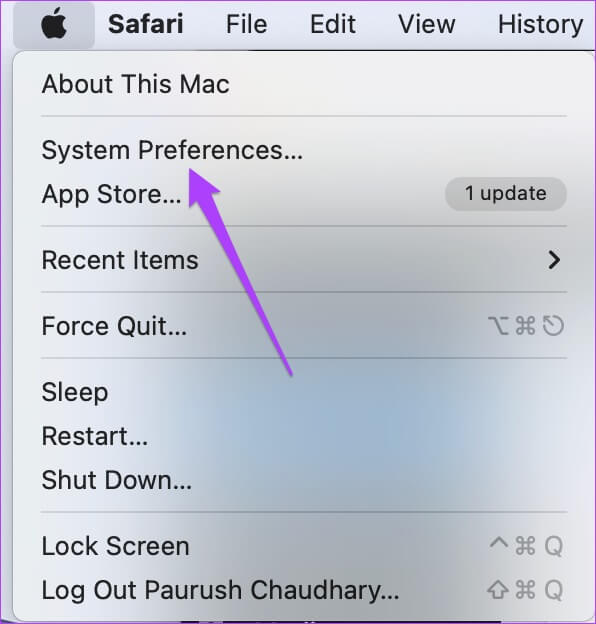
Розділ 2: Знайдіть Користувачі та групи.
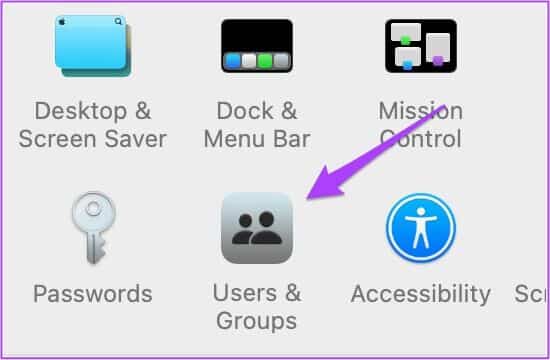
Крок 3: في Вкладка «Користувачі та групи». , Натисніть Код блокування внизу зліва.
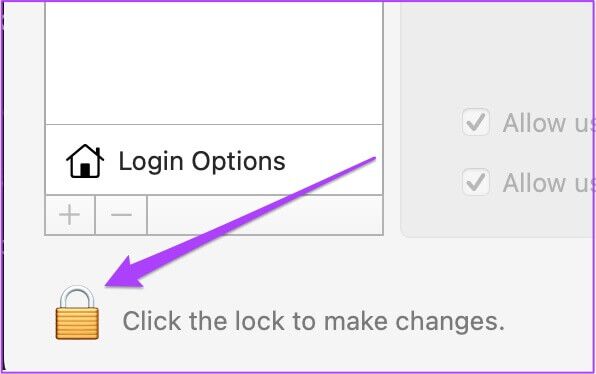
Розділ 4: Введіть Пароль Mac і натисніть Розблокувати.
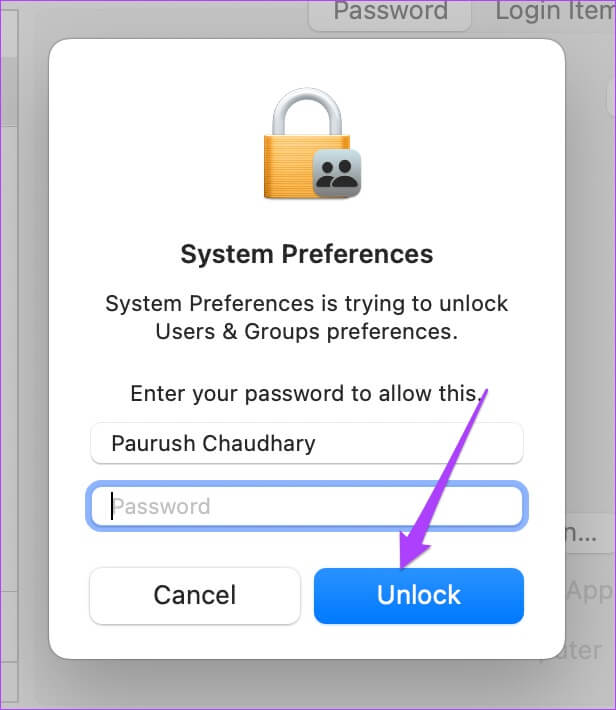
Крок 5: Клацніть знак плюс Додати Новий користувач.
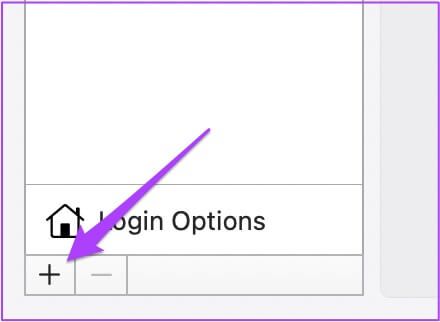
Крок 6: Додати Вся інформація і натисніть Створіть користувача.
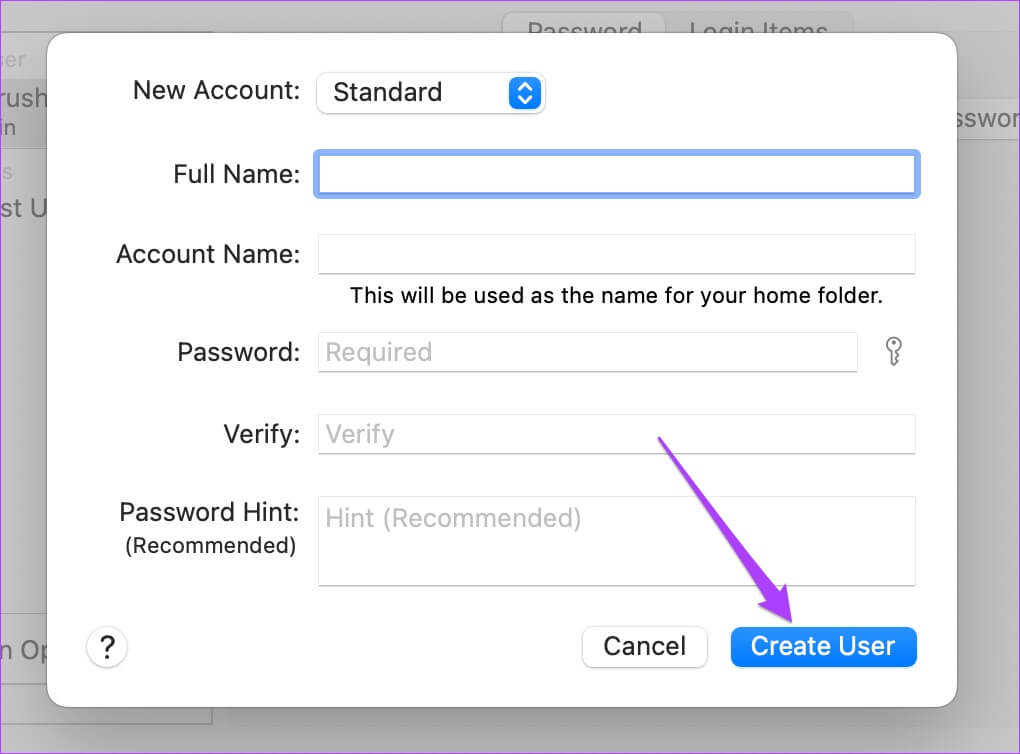
Щойно створений профіль користувача з’явиться в меню зліва.
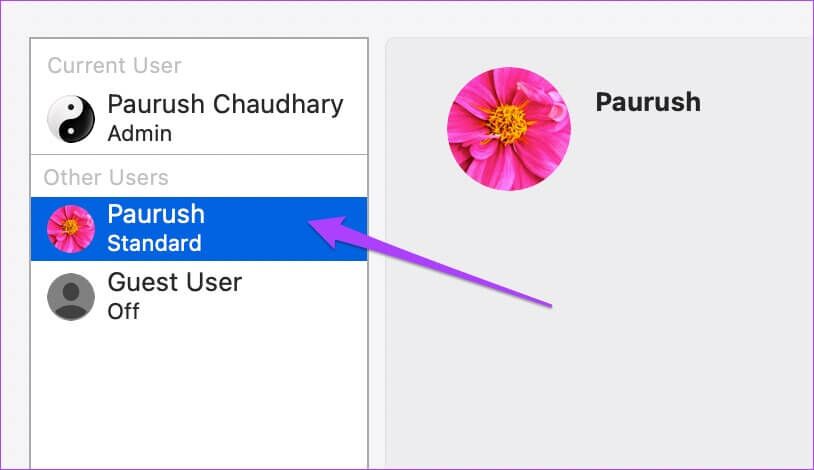
Розділ 7: Знайдіть Новий профіль користувача і виберіть Дозволити користувачеві адмініструвати цей комп’ютер.
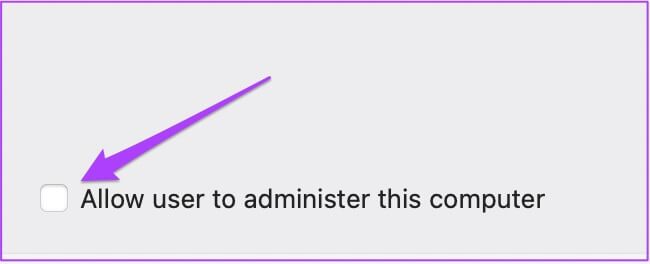
Розділ 8: закрити Вкладка і натисніть Логотип Apple знову.
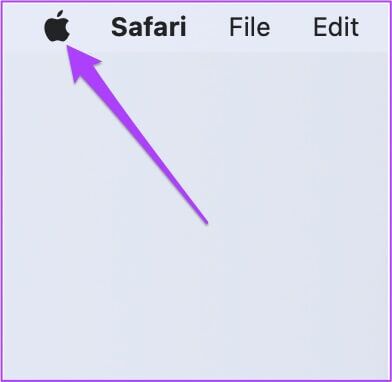
Крок 9: Вийти з аккаунта обліковий запис поточного користувача І увійдіть за допомогою щойно створеного облікового запису.
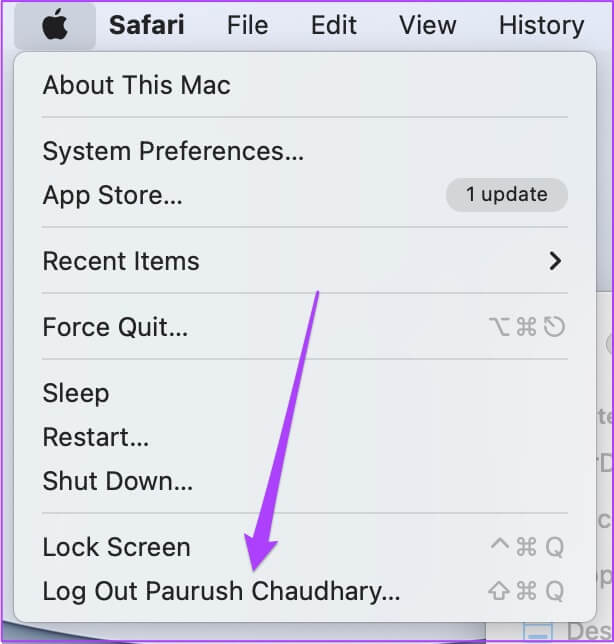
Увійшовши, спробуйте перезапустити програму PowerPoint.
7. Видаліть і повторно інсталюйте MICROSOFT POWERPOINT
Останній варіант для вас – спробувати видалити та повторно інсталювати програму PowerPoint. Новий початок може бути єдиним рішенням для вирішення цієї проблеми. Ось як.
Розділ 1: Клацніть Стартова майданчик.
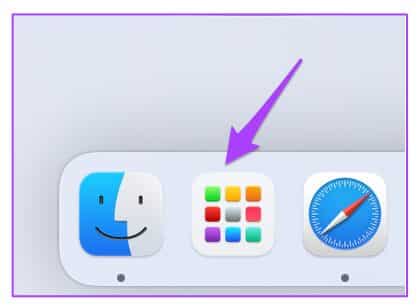
Розділ 2: Шукати Піктограма PowerPoint І довго натискайте на нього, доки всі програми не почнуть хитатися.
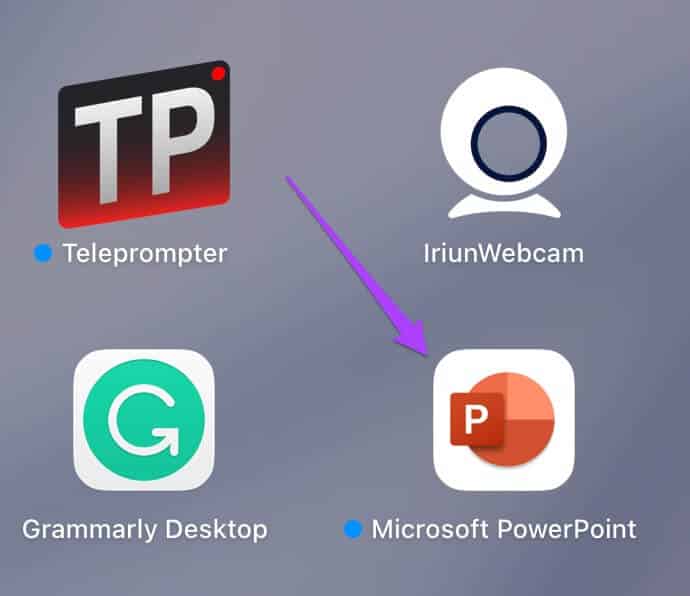
Крок 3: Клацніть символ хреста у верхній частині програми PowerPoint.
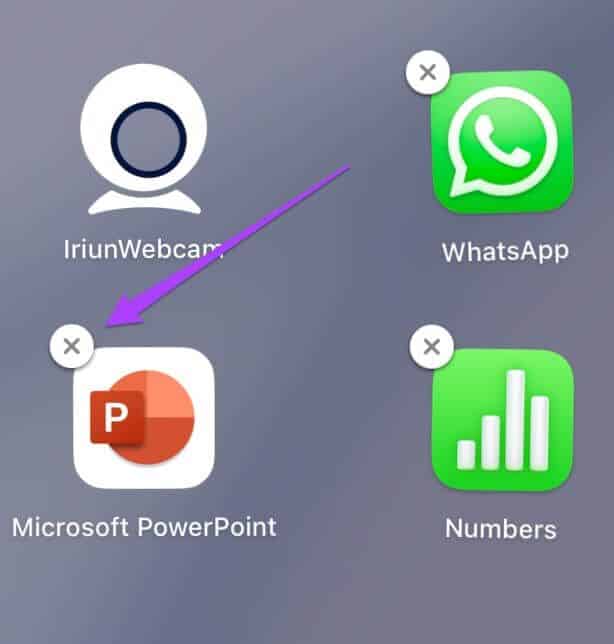
Розділ 4: Клацніть "видалити" щоб підтвердити свою дію.
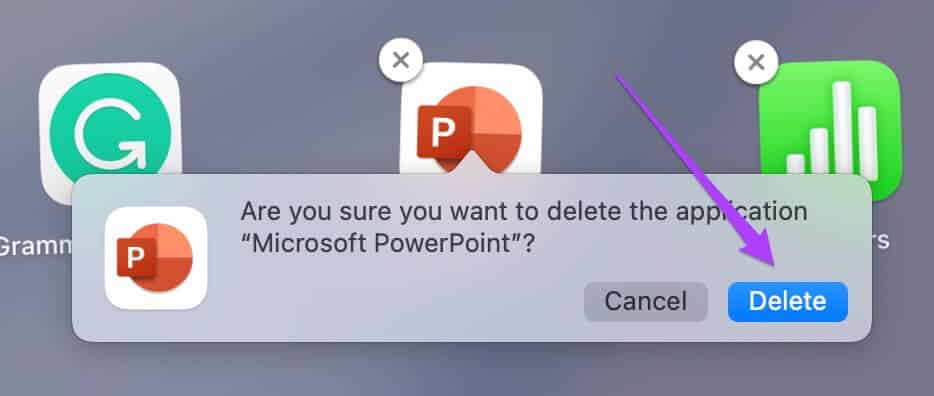
Розділ 5: один раз Видаліть додаток , Відчинено Медجر етатубітати І перевстановити Microsoft PowerPoint.
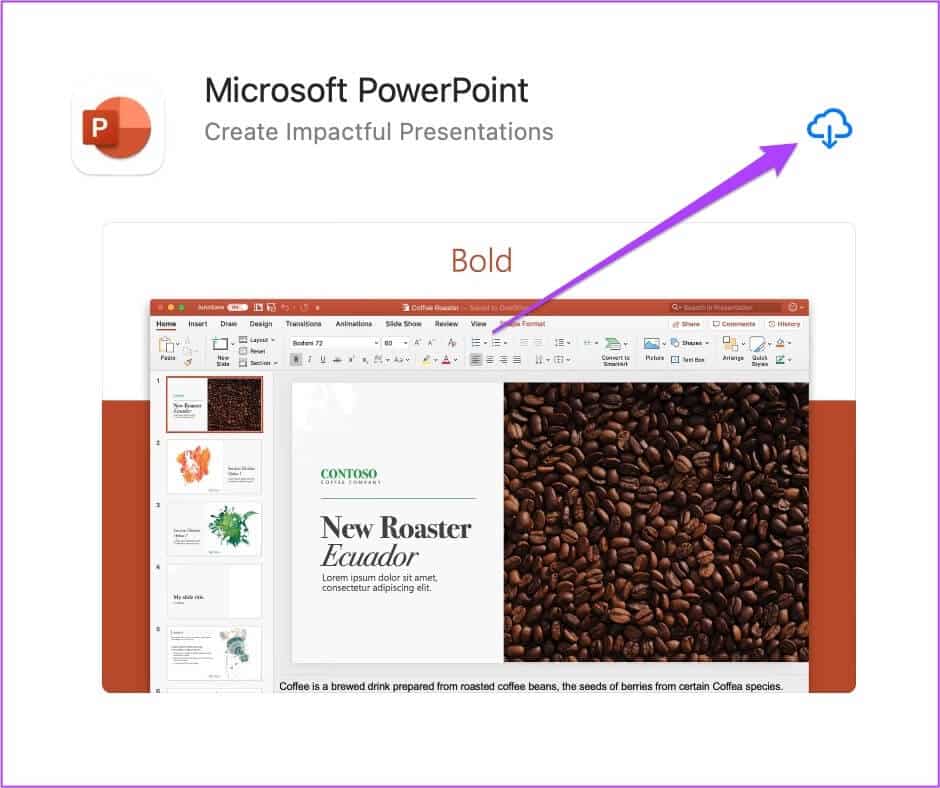
Сильно висловлюйте свої думки
Ці рішення допоможуть вам виправити те, що Microsoft PowerPoint не відкривається на вашому Mac. Хоча наведені вище рішення мають допомогти здебільшого, вони допомагають оновлювати програму для забезпечення стабільної роботи.